Il peut arriver que vous ayez besoin d’utiliser des indices ou des exposants lors de la création de fichiers professionnels ou universitaires.
Les indices et les exposants sont deux types d’écritures dont le format apparaît légèrement plus petit que le format de texte standard.
Un exposant est un texte formaté et positionné légèrement au-dessus du texte normal. En revanche, un indice est un texte placé légèrement en dessous du texte normal. Les deux écritures sont identiques et diffèrent par leur positionnement par rapport au texte normal.
Quand faut-il utiliser l’exposant et l’indice ?
Il peut arriver que vous ayez besoin d’utiliser des indices supérieurs ou inférieurs. L’exposant est généralement utilisé pour ajouter des notes de bas de page, des références, des notes de page, des symboles de marque ou de copyright, et pour représenter des équations scientifiques ou mathématiques ou des températures en degrés.
Les indices ne sont pas très répandus. Toutefois, ils sont utilisés dans certaines représentations scientifiques, telles que les équations chimiques ou les composés.
Lorsque vous tapez du texte sur votre PC, votre ordinateur portable ou votre appareil numérique, vous pouvez avoir du mal à ajouter des exposants et des indices. Il existe plusieurs façons de le faire, comme indiqué ci-dessous. Vous pouvez utiliser la méthode qui vous semble la plus appropriée et la plus pratique.
1. Écrivez dans Google Docs le texte que vous souhaitez transformer en exposant ou en indice.
2. Sélectionnez le texte que vous souhaitez transformer dans l’un de ces formats.
3. Cliquez sur le menu format.
4. Un menu déroulant apparaît. Sélectionnez l’option“Texte“, puis cliquez sur“exposant” ou “indice” selon vos besoins.
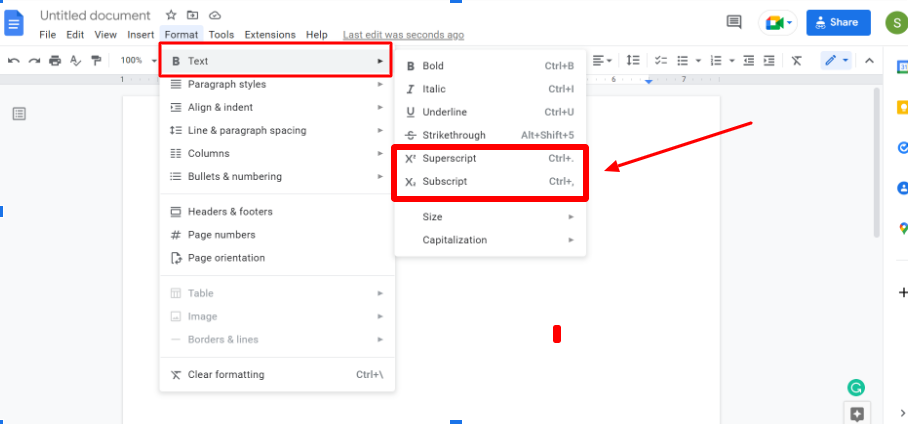
Vous pouvez voir le texte requis formaté en exposant ou en indice.
Comment mettre en exposant dans Google Docs à l’aide d’une touche de raccourci
Si vous souhaitez accomplir cette tâche rapidement, il est possible d’utiliser un raccourci clavier. Pour ce faire, vous devez être capable de mémoriser ces raccourcis.
- Dans un système Windows, vous devez appuyer sur la combinaison des touches Ctrl et Point (Ctrl .) Dans un système Mac, vous pouvez le faire en appuyant sur la touche Commande et Point (Commande .)
Comment insérer un indice dans Google Docs à l’aide d’un raccourci clavier ?
- Pour insérer un indice dans le texte, vous devez sélectionner le texte et appuyer sur les touches Ctrl et Virgule (Ctrl ). Sur un système Mac, vous pouvez procéder de la même manière en appuyant sur la touche Commande et la virgule (commande ,).
Vous verrez apparaître le caractère requis en indice ou en exposant, comme le montrent les exemples ci-dessous.


Vous pouvez facilement ajouter des caractères spéciaux ou des textes prédéfinis spécifiques en exposant ou en indice à l’aide des options du menu Insertion. Il s’agit d’une option rapide et pratique pour ajouter certains symboles tels que la marque, le copyright, etc. Voici les étapes à suivre :
Étape 1. Positionnez le curseur à l’endroit où vous souhaitez insérer ce texte spécial dans votre document Google.
Étape 2. Cliquez sur l’option de menu Insérer et une liste déroulante s’affiche.
Étape 3. Choisissez l’option “Caractères spéciaux”
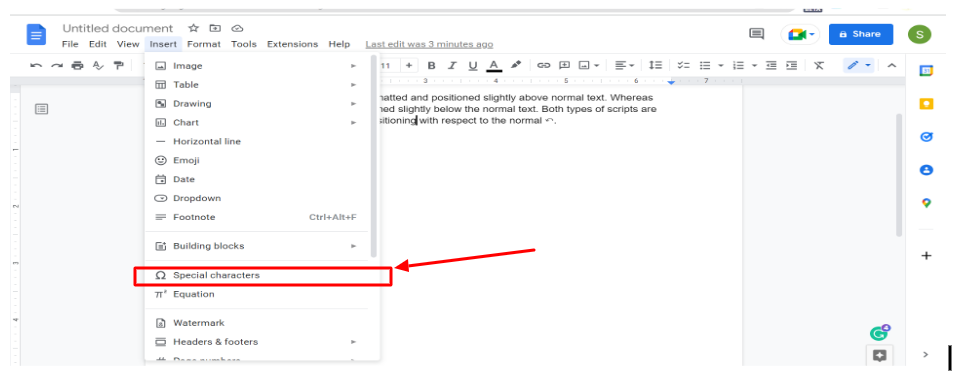
Étape 4. Inscrivez Superscript ou Subscript dans le champ de recherche.
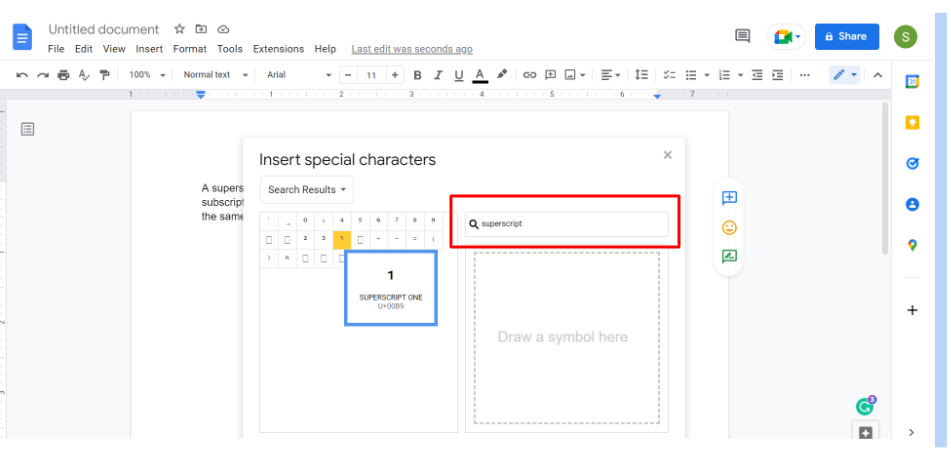
Étape 5. Recherchez le symbole que vous souhaitez insérer dans votre document Google et cliquez dessus.
Dès que vous aurez fait cela, vous pourrez voir le symbole requis dans votre document.
Conclusion
Ces trois options vous permettent de formater votre texte en exposant ou en indice. Ces deux options de Google docs vous permettent de formater le texte comme dans les livres. Vous pouvez utiliser n’importe laquelle de ces méthodes qui vous semble la plus appropriée et la plus pratique.

